O Windows 11 requer a criação de um PIN para acessar sua conta, pois é mais fácil de lembrar e oferece melhor segurança, pois é apenas localmente relevante. No entanto, se você quiser usar uma senha tradicional, poderá remover o PIN do Windows Hello da sua conta.
A única ressalva é que a opção só estará disponível em determinadas condições. Se você tiver a opção de usar o Windows Hello apenas para entrar em seu dispositivo ou a conta sem senha configurada em sua conta da Microsoft, o botão de remoção de PIN ficará acinzentado.
Se você quiser usar um PIN diferente , você não precisa removê-lo. Em vez disso, você deseja alterar o PIN.
Neste guia, você aprenderá as etapas para remover o PIN do Windows Hello da sua conta no Windows 11.
Remover o PIN da conta no Windows 11
Para remover o PIN no Windows 11, siga estas etapas:
Abra Configurações no Windows 11.
Clique em Contas.
@media somente tela e (min-width: 0px) e (min-height: 0px) { div[id^=”bsa-zone_1659356193270-5_123456″] { min-width: 300px; altura mínima: 250px; } } tela somente @media e (min-width: 640px) e (min-height: 0px) { div[id^=”bsa-zone_1659356193270-5_123456″] { min-width: 120px; altura mínima: 600px; } }
Clique na guia Opção de assinatura.
Na seção”Maneiras de fazer login”, clique no PIN (Windows Hello) configuração.
Clique no botão Remover na configuração”Remover esta opção de login”.
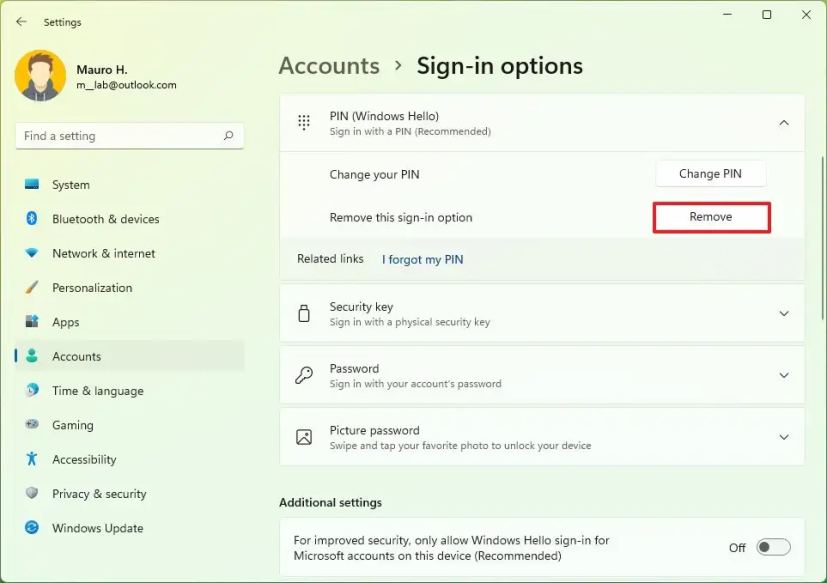
Depois de concluir as etapas, o PIN será removido da conta, mas você continuará tendo acesso à conta com sua senha.
Corrigir botão de remoção de PIN acinzentado no Windows 11
Se você usa uma conta da Microsoft para acessar o Windows 11, o botão para remover o PIN pode aparecer acinzentado. O botão remover pode ficar acinzentado se a opção sem senha estiver habilitada na conta do Windows 11 ou se a conta sem senha estiver habilitada na sua conta da Microsoft.
Desabilite o login do Windows Hello para contas da Microsoft
Para corrigir o botão Remover PIN acinzentado no Windows 11, siga estas etapas:
Abra Configurações.
Clique em Contas.
Clique no botão Assinar-guia de opções.
Na seção”Configurações adicionais”, desative a opção de alternância “Para aumentar a segurança, permitir apenas o login do Windows Hello para a conta da Microsoft neste dispositivo”.
Talvez seja necessário reiniciar o aplicativo Configurações e o computador para aplicar as alterações e ativar a opção de remover o PIN.
Desabilitar conta Microsoft sem senha
Para desabilitar a conta Microsoft sem senha ccount para corrigir o botão de remoção de PIN acinzentado, siga estas etapas:
Abra Configurações.
Clique em Contas.
Clique na guia Suas informações.
Na seção”Configurações relacionadas”, clique na opção Contas.
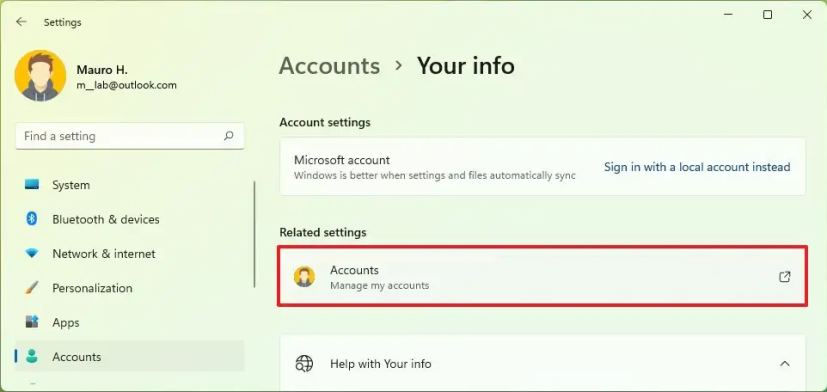
Clique na guia Segurança.
Clique em Opções de segurança avançadas.
Na seção”Segurança adicional”, desative a opção Conta sem senha.
Continue com as instruções na tela.
Reinicie o computador.
Depois de concluir as etapas, as configurações de”PIN (Windows Hello)”mostrarão o botão remover.
@media only screen and (min-width: 0px) and (min-height: 0px) { div[id^=”bsa-zone_1659356403005-2_123456″] { min-width: 300px; altura mínima: 250px; } } tela somente @media e (min-width: 640px) e (min-height: 0px) { div[id^=”bsa-zone_1659356403005-2_123456″] { min-width: 300px; altura mínima: 250px; } }